Омръзна ли ви да използвате Slack на Linux? Искате ли да хоствате своя собствена услуга за съобщения, базирана на екип, на сървър? Можете да настроите Mattermost на Linux и да го използвате вместо това. Това е алтернатива с отворен код на Slack с подобни функции!
Съдържание
Преди да започнем
В този урок ще се съсредоточим върху настройката на сървърния софтуер Mattermost на Ubuntu сървър 18.04 LTS (дългосрочна поддръжка). Ето защо, ако имате Linux сървър (или настолен компютър, който може да остане включен за дълги периоди от време), наложително е да отидете на официалния уебсайт, да изтеглите Ubuntu Server и да го инсталирате, преди да започнем.
Защо сървър на Ubuntu? Причината да се фокусираме върху Ubuntu е проста: това е една от най-лесните за стартиране Linux сървърни операционни системи. Освен това, LTS версиите гарантират, че потребителите ще имат поддръжка за тяхната настройка на Mattermost в продължение на поне пет години.
Забележка: Ако се интересувате от настройване на сървърния компонент на Mattermost на Linux и не използвате Ubuntu Server, ще можете да намерите помощ на официалния уебсайт.
Настройте базата данни
Mattermost се нуждае от софтуер за база данни MySQL, настроен на сървъра на Ubuntu, за да функционира правилно. За да го инсталирате, отворете терминал и влезте в сървъра с SSH.
След като имате отворена работеща терминална сесия, използвайте мениджъра на пакети Apt, за да инсталирате MySQL в системата (ако все още го нямате).
sudo apt install mysql-server
MySQL ще отнеме малко време, за да се настрои на вашата Ubuntu машина. Когато приключите, изпълнете командата за защитена инсталация, за да завършите инсталацията.
sudo mysql_secure_installation
Инсталирането на MySQL на сървъра на Ubuntu е завършено. Следващата стъпка в процеса на създаване на база данни е да влезете в интерфейса на командния ред като root.
Забележка: Не забравяйте да използвате root паролата, зададена по време на частта за защитена инсталация на ръководството.
sudo mysql
Направете нов потребител за SQL базата данни. Потребителското име е mmuser.
create user 'mmuser'@'%' identified by 'mmuser-password';
Създайте най-важната база данни за потребителите в MySQL.
create database mattermost;
Предоставете на потребителския акаунт mmuser възможност за достъп до най-важната база данни.
grant all privileges on mattermost.* to 'mmuser'@'%';
Накрая излезте от интерфейса на командния ред на MySQL и се върнете към Bash.
exit
Инсталирайте сървърния софтуер Mattermost
Сървърът Mattermost се хоства на официалния уебсайт. Възможно е да го изтеглите директно на вашия сървър с програмата wget. За да получите най-новата версия на сървърния софтуер, отворете терминал и изпълнете следната команда.
Забележка: Mattermost има няколко налични версии. Ако имате нужда от по-нова версия от описаната в това ръководство, преминете към официалното изтегляне страница и заменете връзката, която използвахме по-долу, с желаната от вас версия.
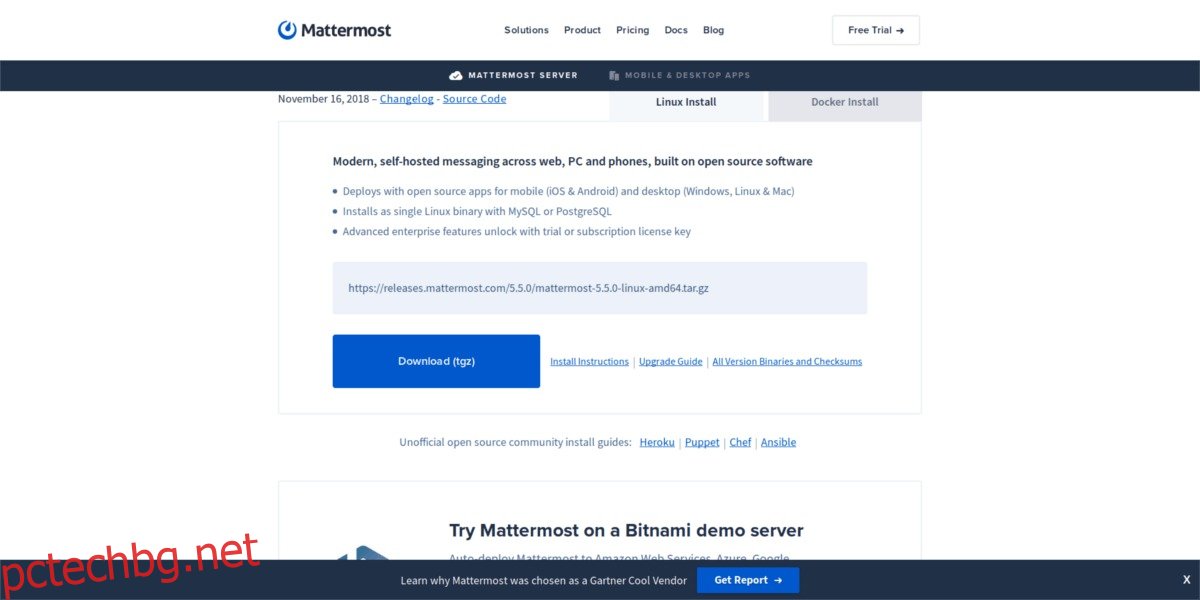
wget https://releases.mattermost.com/5.5.0/mattermost-5.5.0-linux-amd64.tar.gz
Сървърният софтуер се изтегля на вашия Ubuntu сървър. Сега е време да го извлечете от архива на TarGZ.
tar -xvzf mattermost*.gz sudo mv mattermost /opt sudo mkdir /opt/mattermost/data
Конфигурирайте сървъра Mattermost
Сървърният софтуер е настроен на Ubuntu, но няма да работи, докато не го конфигурираме правилно. Конфигурирането започва със създаване на най-важния потребител.
sudo useradd --system --user-group mattermost
Дайте на новия най-важен потребител пълен достъп до сървърния софтуер Mattermost.
sudo chown -R mattermost:mattermost /opt/mattermost sudo chmod -R g+w /opt/mattermost
Потребителят е настроен. Сега трябва да кажете на Mattermost каква база данни трябва да използва сървърът. В прозореца на терминала отворете следния файл с Nano.
sudo nano /opt/mattermost/config/config.json
Намерете този код във файла:
“mmuser:[email protected](dockerhost:3306)/mattermost_test?charset=utf8mb4,utf8&readTimeout=30s&writeTimeout=30s”
Изтрийте кода по-горе от конфигурационния файл и го заменете с кода, изброен по-долу.
Забележка: трябва да промените mmuser-password с паролата mmuser SQL, която сте задали по-рано. Трябва също да добавите име на хост или IP адрес на сървърите си в име-на-хост или-IP.
„mmuser:
С всички направени редакции е време да стартирате Mattermost, за да го тествате и да се уверите, че работи правилно.
cd /opt/mattermost sudo -u mattermost ./bin/mattermost
Ако сървърът работи правилно, затворете го, като натиснете Ctrl + C.
Създайте услуга Mattermost systemd
За да работи Mattermost без никакво взаимодействие с потребителя, е необходим файл на услугата systemd. В терминала използвайте командата touch и направете нова услуга systemd.
sudo touch /lib/systemd/system/mattermost.service
Отворете новия сервизен файл в Nano.
sudo nano /lib/systemd/system/mattermost.service
Поставете кода по-долу в Nano.
[Unit]
Описание=Mattermost
След=мрежа.цел
След=mysql.service
Изисква=mysql.service
[Service]
Тип = уведомяване
ExecStart=/opt/mattermost/bin/mattermost
TimeoutStartSec=3600
Рестартиране=винаги
RestartSec=10
WorkingDirectory=/opt/mattermost
Потребител = най-важният
Група = най-важното
LimitNOFILE=49152
[Install]
WantedBy=mysql.service
Запазете редакциите, като натиснете Ctrl + O, и излезте, като натиснете Ctrl + X. След това заредете новата услуга Mattermost systemd.
sudo systemctl daemon-reload sudo systemctl start mattermost.service sudo systemctl enable mattermost.service
Достъп най-важно
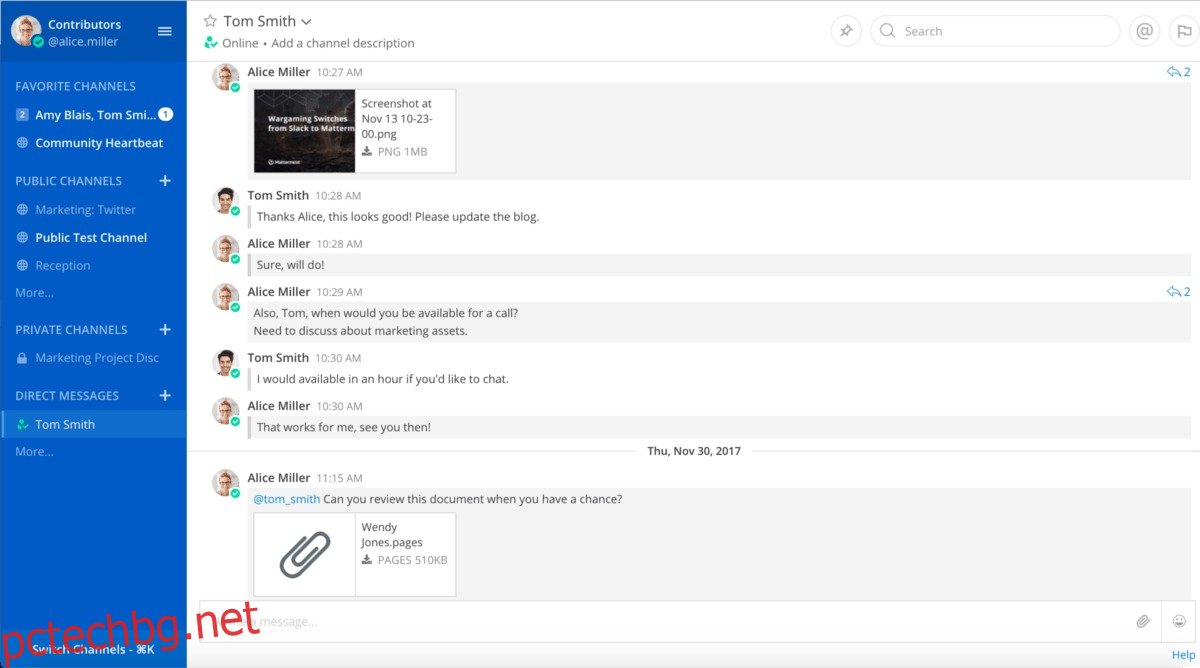
Сървърът Mattermost работи и работи. Достъп до него и започнете да използвате услугата, като посетите следния URL.
https://localhost:8065
Като алтернатива, следвайте нашето ръководство, за да накарате пакетите Snap да работят. След това инсталирайте работния плот Mattermost с командата по-долу.
sudo snap install mattermost-desktop

